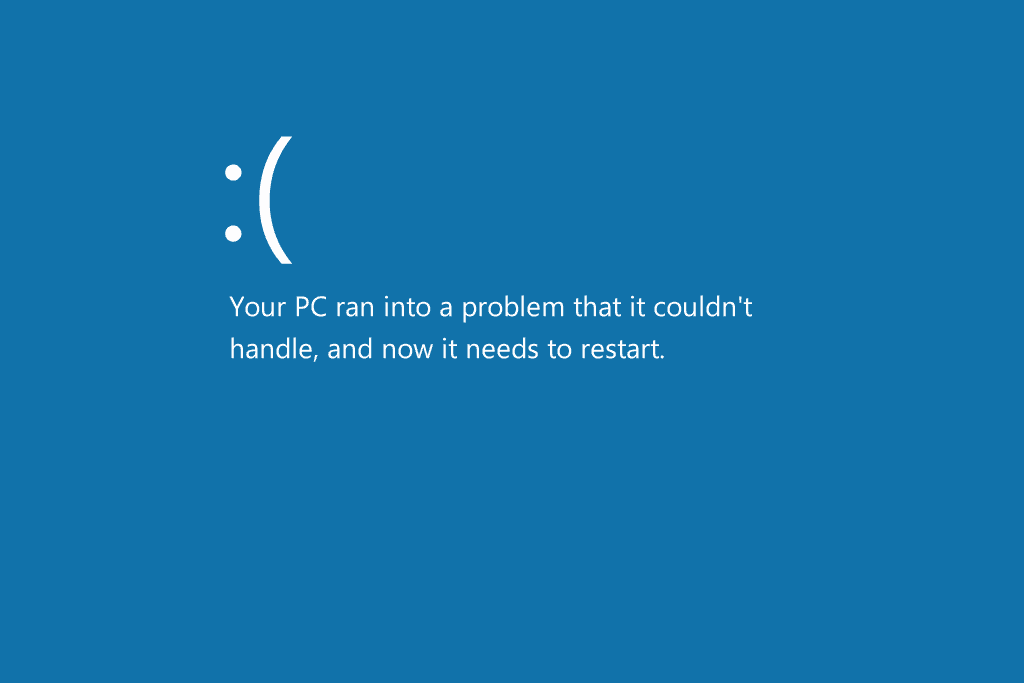
STOP 0x0000008E (abreviado como 0x8E) é um erro STOP que aparece na tela azul da morte. O erro STOP 0x8E pode aparecer da seguinte forma:
- PARAR: 0x0000008E
- KERNEL_MODE_EXCEPTION_NOT_HANDLED
Se o Windows conseguir iniciar após o erro STOP 0x8E, você poderá ver a seguinte mensagem: O Windows se recuperou de um desligamento inesperado
Nome do evento do problema: BlueScreen
BCCode: 8e
As informações neste artigo se aplicam a todos os sistemas operacionais da Microsoft, incluindo Windows 10, Windows 8, Windows 7, Windows Vista, Windows XP, Windows 2000 e Windows NT.
Causas dos erros STOP 0x8E
Os erros STOP 0x8E são geralmente causados por falhas de memória do computador e, mais raramente, por problemas de driver de dispositivo, vírus ou falhas de hardware além da RAM.
Como corrigir erros STOP 0x8E
Se reiniciar o computador não resolver o problema, tente estas etapas na ordem até que o erro seja resolvido: Consulte a lista completa de códigos de erro STOP para obter ajuda na solução de outros erros de tela azul.
-
Remover hardware instalado recentemente. Se você acabou de instalar um novo hardware, há uma boa chance de que a alteração feita tenha causado o erro STOP 0x8E. Tente remover e reinstalar o hardware corretamente.
-
Instale as atualizações do Windows. Alguns service packs e patches podem corrigir problemas STOP 0x8E, portanto, verifique e instale as atualizações do Windows.
Esta solução específica provavelmente resolverá seu problema se o erro ocorrer durante as alterações na aceleração de hardware em sua placa gráfica.
-
Reverta seus drivers. Se o erro STOP 0x8E começou após a atualização de um determinado dispositivo de hardware, reverta os drivers do dispositivo para uma versão mais antiga.
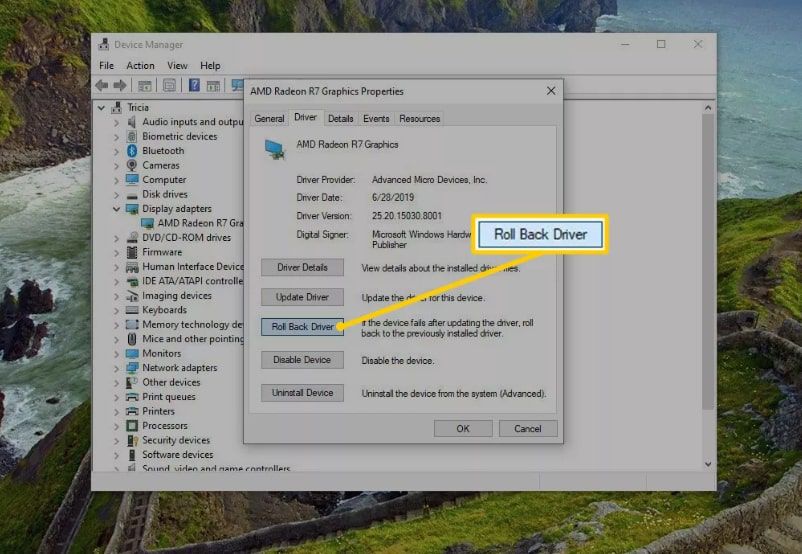
No Windows 7 e anteriores, você pode iniciar o PC usando a última configuração válida para desfazer as alterações relacionadas ao registro e driver.
-
Use a Restauração do sistema para desfazer as alterações recentes do sistema. Se você suspeitar que o erro STOP 0x8E foi causado por alterações recentes feitas em um arquivo ou configuração importante, use a Restauração do Sistema do Windows para restaurar o PC com Windows.
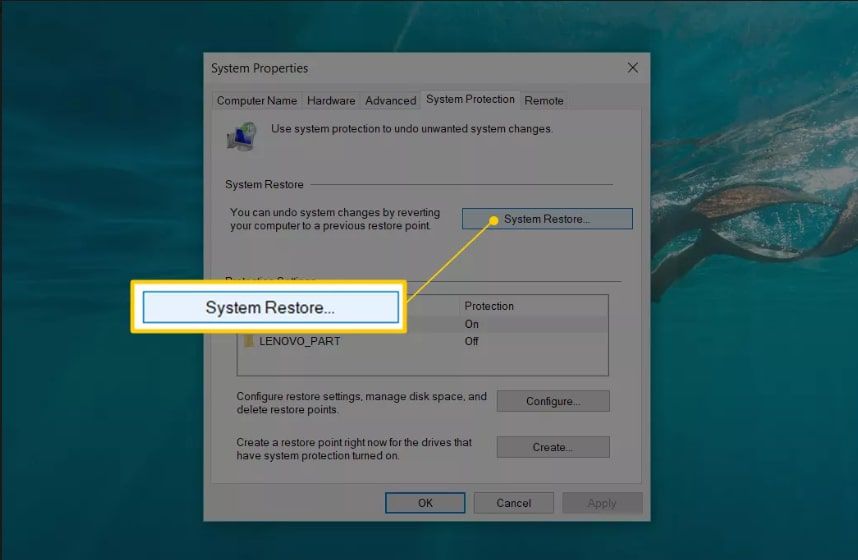
-
Execute uma verificação de vírus / malware. O erro STOP 0x8E pode estar relacionado a um programa hostil, portanto, faça uma varredura em seu computador em busca de malware para remover quaisquer ameaças.
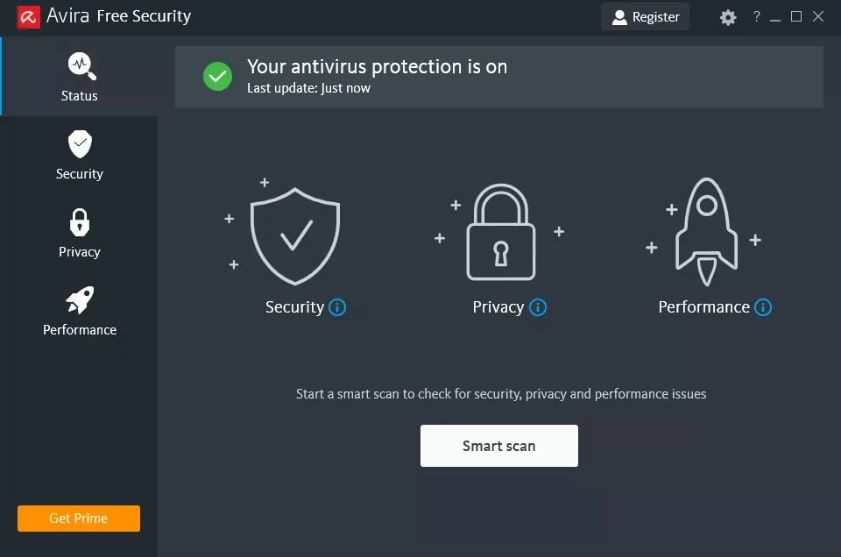
-
Teste e substitua sua memória. Teste sua RAM com uma ferramenta de teste de memória livre. Se o teste detectar qualquer módulo de memória que não funciona, substitua a memória do seu computador.
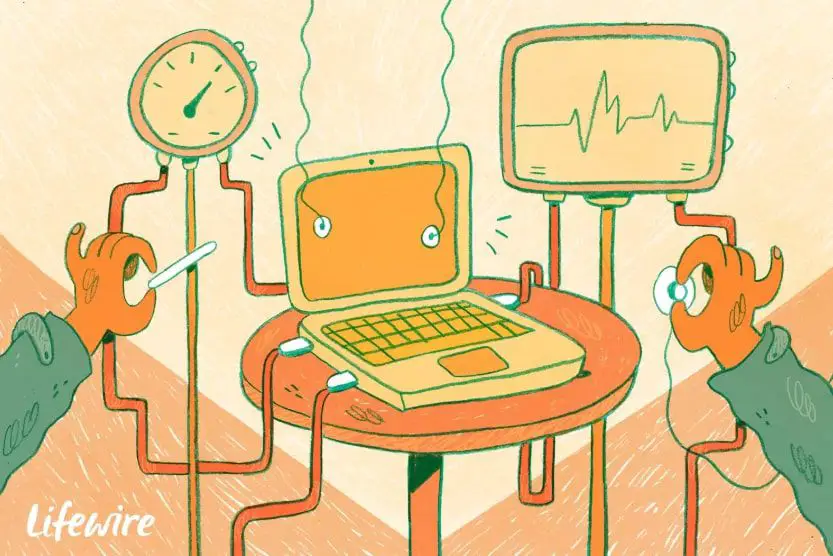
Lifewire / Ashley Nicole DeLeon
-
Verifique se a memória do sistema está instalada corretamente. Todas as placas-mãe têm requisitos bastante rigorosos para configurar os módulos de RAM. Se você tiver alguma dúvida sobre a configuração adequada da memória do seu computador, consulte os manuais do seu computador e da placa-mãe.

Gigabyte
-
Retorne as configurações do BIOS aos seus níveis padrão. As configurações de memória overclocked ou mal configuradas no BIOS do sistema podem causar erros STOP 0x8E. Se você fez várias personalizações nas configurações do BIOS e não deseja carregar as configurações padrão, pelo menos tente retornar todas as opções de temporização, armazenamento em cache e sombreamento da memória BIOS aos seus padrões.
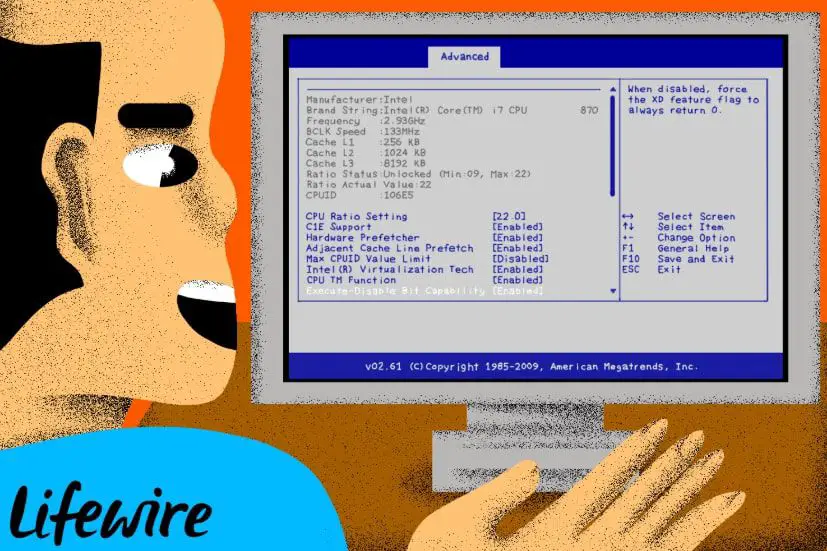
Lifewire / Derek Abella
-
Teste e substitua seu disco rígido. Use um programa de teste de disco rígido gratuito para verificar se há problemas relacionados ao hardware. Se o hardware falhar em algum de seus testes, substitua o disco rígido o mais rápido possível ou leve o PC a um serviço profissional de conserto de computadores.
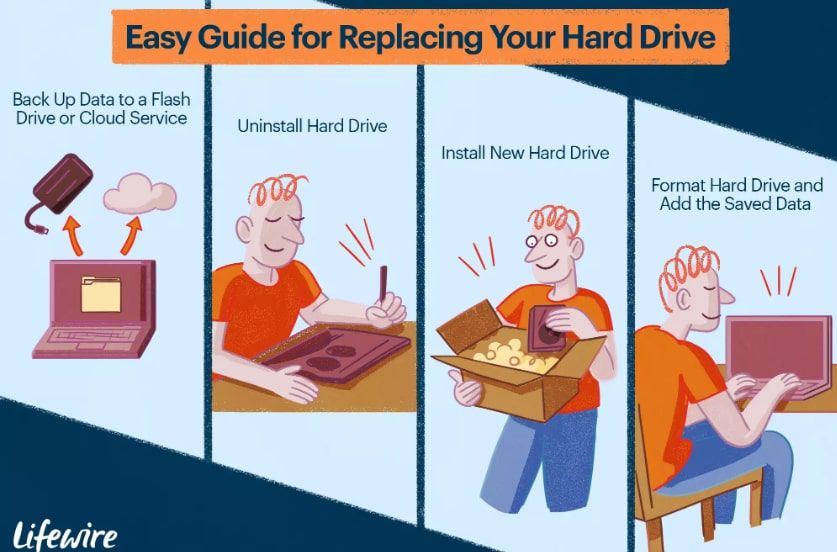
Maritsa Patrinos / Lifewire